Joomla - Menü Öğeleri Ekleme
Bu bölümde, nasıl yapılacağına dair adım adım prosedürü inceleyeceğiz. add new menu itemsJoomla'da. Menü öğeleri, Joomla - Menü Oluştur bölümünde oluşturduğumuz ana menüde (menü1) oluşturulabilir .
Menü Öğeleri Ekleme
Joomla'da bir menü öğesi eklemenin basit adımları aşağıdadır.
Step 1 - tıklayın Menus → Menu1 → Add New Menu Item Aşağıda gösterildiği gibi.

Step 2 - Yeni Menü Öğesi Ekle'ye tıkladıktan sonra, Menu Manager − New Menu Item sayfa aşağıda gösterildiği gibi görüntülenir.
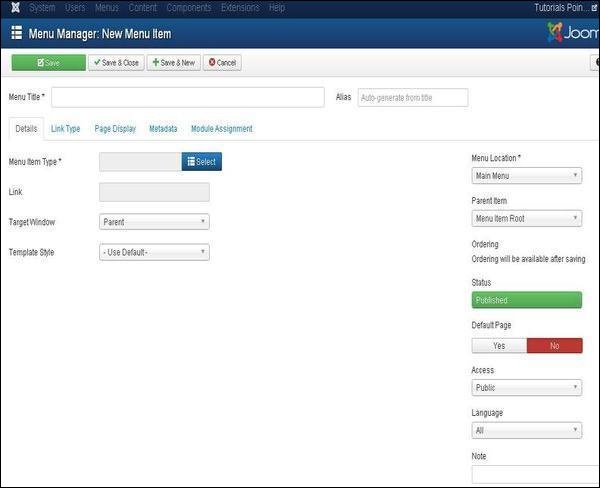
Bu sayfada bulunan çeşitli sekmeleri görüntüleyebilirsiniz. Details sekme varsayılan olarak etkin hale gelir.
Yeni Menü Öğesi altında iki ana bölüm vardır -
Menu Title - Menü öğesinin başlığını görüntüler.
Alias- SEF URL olarak kullanılır. Joomla, başlıktaki değeri otomatik olarak dolduracaktır. UTF-8 takma adları üretecek, ancak boşluklara ve alt çizgilere izin vermiyor.
Menu Item Type - Menü öğesi türünde makaleler, etiketler, web bağlantıları, sistem bağlantıları, kişiler vb. Gibi menü öğelerinin türünü belirtir. Burada menü öğesi türünü seçmek için üzerine tıklayarak seçebilirsiniz. Selectbuton. Bu düğmeye tıklandığında, aşağıda gösterildiği gibi bir ekran açılır.
.jpg)
Tıklamak Articlesmenü türü, aşağıdaki ekranı alırsınız. Şimdi seçinSingle Article Aşağıda gösterildiği gibi.
.jpg)
Seçtikten sonra Single Article aşağıdaki ekranı alacaksınız.
.jpg)
Select Article - Listeden makaleyi seçer.
Link - Menü öğesi için bağlantı referansını belirtir.
Template Style- Size Beez3 - Varsayılan ve Protostar - Varsayılan stiller veren veya web siteniz için varsayılan şablon sağlayan açılır menüyü tıklayarak web siteniz için bir şablon stili seçebilirsiniz .
Target Window- Bu gibi menü öğeleri için pencereyi hedefleyen Ana , Yeni Pencere ile Navigasyon ve Navigasyon olmadan yeni .
Menu Location- Hangi menü bağlantısının Ana Menü veya Kullanıcı Menüsü olarak görüneceğini belirtir .
Parent Item- Menü Öğesi Kökü veya Ana Sayfa'yı seçerek ana öğeyi seçer .
Status- Yayınlandı , Yayından Kaldırıldı ve Çöp Kutusuna Gönderildi gibi makalelerin durumunu gösterir .
Default Page- Menü öğesini varsayılan veya sitenin ana sayfası olarak ayarlamak için Evet veya Hayır seçenekleri sağlar .
Access- Öğeleri görüntülemek için yalnızca Misafir, Genel, Süper Kullanıcılar , Kayıtlı ve Özel seçeneği gibi açılır listeden seçilen kullanıcılara erişim sağlar .
Language- Sitenin dilini belirtir. Ya sağlar TÜM veya İngilizce (İngiltere) seçenekleri.
Note - Metin bilgilerinin girilmesi için kullanılır.
Seçtikten sonra Menu Item Type bir Options otomatik olarak sekme.
Step 3 - Tıkladığımızda Options sekmesinde aşağıdaki ekranı alacağız.

Step 4 - tıklayın Link Type sekmesinde aşağıdaki ekranı alacağız.
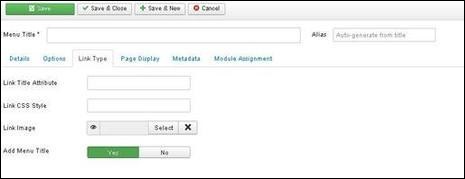
Link Title Attribute - Verilen köprünün başlık özniteliğinin açıklamasını belirtir.
Link CSS Style - Köprüye özel CSS stili uygular.
Link Image - Köprü ile kullanılacak bir görüntü kullanır.
Add Menu Title- Evet veya Hayır seçeneklerini sağlar ve görüntünün yanına menü başlığını ekler. Varsayılan, Evet'dir .
Step 5 - tıklayın Page Display sekmesinde aşağıdaki ekranı alacağız.
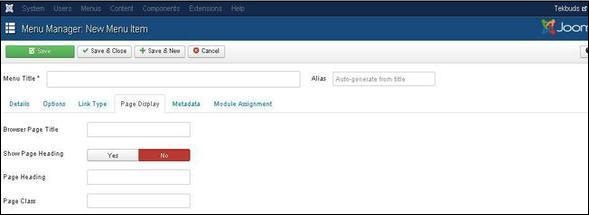
Browser Page Title - Tarayıcı sayfası başlığının açıklamasını belirtir.
Show Page Heading- Sayfa başlığını göstermek için Evet veya Hayır seçeneği sunar.
Page Heading - Sayfa başlığı metnini belirtir.
Page Class - Sayfadaki öğelerin stilini belirlemek için isteğe bağlı CSS sınıfını tanımlar.
Step 6 - tıklayın Metadata sekmesinde aşağıda verilen ekranı alıyoruz.
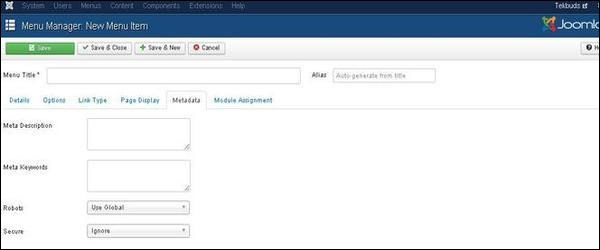
Meta Description - Arama motorlarının sonuçlarında görüntülenen ve sayfanın açıklamasını içeren isteğe bağlı paragraf olarak kullanılır.
Meta Keywords - Bunlar, html sayfasında kullanılacak isteğe bağlı anahtar kelimelerdir.
Robots- Global Kullan , Dizin, Takip Et , Dizin Yok , Takip Yok gibi robotik talimatları belirtir
Secure- Bağlantının SSL mi yoksa Güvenli Site URL'si mi kullanması gerektiğini tanımlar. Kapalı , Açık ve Yoksay gibi üç seçenek sunar .
Step 7 - Module Assignment menü öğelerindeki modülleri atayarak sayfadaki modül ekranını kontrol eder.
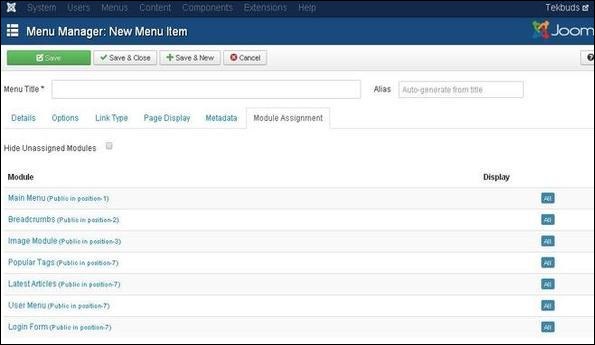
Araç çubuğu
Aşağıda, menü öğeleri eklerken mevcut olan araç çubuğu düğmelerinin işlevlerinin ayrıntılarından bahsettik .
Save - Oluşturduğunuz menü öğelerini kaydeder.
Save & Close - Menü öğesini kaydeder ve mevcut ekranı kapatır.
Save & New- Menü öğesi kaydedilecek ve yeni bir menü öğeleri ekleme ekranı açılacaktır .
Cancel - Mevcut eylemi iptal eder.